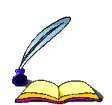数动连线 > 正文
[2009-19期]别让MM照哈哈镜——后期校正人像广角畸变(图)
进入论坛讨论 >> 2009-05-24 来源: 数动连线整理转载请注明出处 电脑报(http://www.icpcw.com)
2009年第19期F版 责任编辑:成惊羽
作者:重庆 蒋旭凡
当我们使用变焦镜头的广角端近距离拍摄人像的时候,肯定会导致人物脸部的桶形失真变形,比如鼻子变大、脸变宽、眼睛向两边分开或者其他奇形怪状的变形,就像在哈哈镜中看到的效果(图1)。

如果给MM拍出了这样的照片,她一定不会原谅你的。有什么办法补救吗?有!跟我来吧。
一、用光影魔术手快速校正
光影魔术手是面向广大摄影爱好者开发的数码摄影后期处理软件,最新的版本也加入了对照片变形的处理功能。处理后的效果见图2。

打开光影魔术手的工作界面,我们可以在菜单栏的“图像”命令下找到“变形校正工具”,单击该菜单项,后我们就可以看到变形校正命令对话框(图3)。

对话框的左侧是图片校正预览区域和手动操作区域,我们可以看到需要调整图片的小样,在调整过程中,图片会实时生成调整效果供我们观察。
图片下方和右侧的操作滑块分别控制照片横向和纵向的畸变调整,勾选右侧的“维持横纵同步校正”时,拖动其中任意滑块,另外一个滑块将同步动作。这样可以保持照片在两轴向上的变形一致。此外,右侧还提供了变形参数的调整,我们可以通过输入数字来实现更细致的变形校正。如果我们对调整效果不满意,可以按右侧的复位键随时恢复图片到初始状态下,并重新调整。
对本文的例图进行调整,实际操作十分简单。向左拖动水平调整的滑块,我们看到MM的脸向内出现了收缩,变形的情况有所好转,但是我们发现,由于保持了横纵变形的同步,MM的头被压扁了一些。为了解决上面的问题,我们可以将“维持横纵同步校正”取消勾选,然后单独调整垂直调整滑块,使人物的头部恢复到正常状态(图4)。

完成校正后,我们发现照片的四边变成了弧形(图5),不要紧,使用裁剪命令,我们将不需要的部分裁剪掉,就得到了最后的照片。MM脸部的变形已经得到了明显的改善。

虽然光影魔术手调整变形方便快捷,却只能够对人物脸部进行整体变形校正,实际情况中往往还需要对人物局部进行校正,如本例中人物的脸部校正后,鼻子仍然显得偏大,这些问题,在更加专业的Photoshop中处理起来就容易多了,而且效果很好。
更多报纸文章请点击新版电子期刊:http://www.icpcw.com/newslist.html
数动连线编辑整理发布
编辑:周俊
2009年第19期F版 责任编辑:成惊羽
作者:重庆 蒋旭凡
当我们使用变焦镜头的广角端近距离拍摄人像的时候,肯定会导致人物脸部的桶形失真变形,比如鼻子变大、脸变宽、眼睛向两边分开或者其他奇形怪状的变形,就像在哈哈镜中看到的效果(图1)。


如果给MM拍出了这样的照片,她一定不会原谅你的。有什么办法补救吗?有!跟我来吧。
一、用光影魔术手快速校正
光影魔术手是面向广大摄影爱好者开发的数码摄影后期处理软件,最新的版本也加入了对照片变形的处理功能。处理后的效果见图2。


打开光影魔术手的工作界面,我们可以在菜单栏的“图像”命令下找到“变形校正工具”,单击该菜单项,后我们就可以看到变形校正命令对话框(图3)。


对话框的左侧是图片校正预览区域和手动操作区域,我们可以看到需要调整图片的小样,在调整过程中,图片会实时生成调整效果供我们观察。
图片下方和右侧的操作滑块分别控制照片横向和纵向的畸变调整,勾选右侧的“维持横纵同步校正”时,拖动其中任意滑块,另外一个滑块将同步动作。这样可以保持照片在两轴向上的变形一致。此外,右侧还提供了变形参数的调整,我们可以通过输入数字来实现更细致的变形校正。如果我们对调整效果不满意,可以按右侧的复位键随时恢复图片到初始状态下,并重新调整。
对本文的例图进行调整,实际操作十分简单。向左拖动水平调整的滑块,我们看到MM的脸向内出现了收缩,变形的情况有所好转,但是我们发现,由于保持了横纵变形的同步,MM的头被压扁了一些。为了解决上面的问题,我们可以将“维持横纵同步校正”取消勾选,然后单独调整垂直调整滑块,使人物的头部恢复到正常状态(图4)。


完成校正后,我们发现照片的四边变成了弧形(图5),不要紧,使用裁剪命令,我们将不需要的部分裁剪掉,就得到了最后的照片。MM脸部的变形已经得到了明显的改善。


虽然光影魔术手调整变形方便快捷,却只能够对人物脸部进行整体变形校正,实际情况中往往还需要对人物局部进行校正,如本例中人物的脸部校正后,鼻子仍然显得偏大,这些问题,在更加专业的Photoshop中处理起来就容易多了,而且效果很好。
更多报纸文章请点击新版电子期刊:http://www.icpcw.com/newslist.html
数动连线编辑整理发布
编辑:周俊


已有位SHUDOO网友对本文发表了评论

>> 相关 ps 技巧 后期 校正 人像 新闻: